1. Co je Ubuntu dist-upgrade?
„Ubuntu dist-upgrade“ je jedním ze základních příkazů pro udržení vašeho systému Ubuntu aktuální. Na rozdíl od standardní aktualizace dist-upgrade nejen aktualizuje balíčky, ale také řeší aktualizace jádra a řešení závislostí. Konkrétně může automaticky odstranit zbytečné balíčky a vyřešit konflikty způsobené závislostmi balíčků.
Proč používat „dist-upgrade“?
Existuje několik způsobů, jak aktualizovat Ubuntu, ale dist-upgrade je jednou z nejvýkonnějších možností. Standardní aktualizace převážně aktualizuje verze balíčků, zatímco dist-upgrade instalují nové balíčky, když jsou zavedeny nové závislosti. Navíc odstraňuje zastaralé balíčky závislostí, což pomáhá udržovat celkovou stabilitu systému.
Například když je vydána nová verze jádra, spuštění dist-upgrade zajistí, že je jádro automaticky aktualizováno, čímž se zlepší jak bezpečnost, tak výkon.
2. Proč je aktualizace Ubuntu důležitá?
Existuje několik klíčových důvodů, proč udržovat systém aktualizovaný:
- Zvýšená bezpečnost : Nové bezpečnostní záplaty a opravy zranitelností pomáhají chránit váš systém před externími hrozbami.
- Opravy chyb : Aktualizace řeší existující chyby a problémy, čímž zlepšují stabilitu systému.
- Nové funkce : Nejnovější verze zahrnují podporu nového softwaru a hardwaru.
- Zlepšení výkonu : Aktualizace optimalizují efektivitu systému, což může zvýšit rychlost.
Z těchto důvodů jsou uživatelé Ubuntu důrazně vyzýváni k pravidelným aktualizacím.
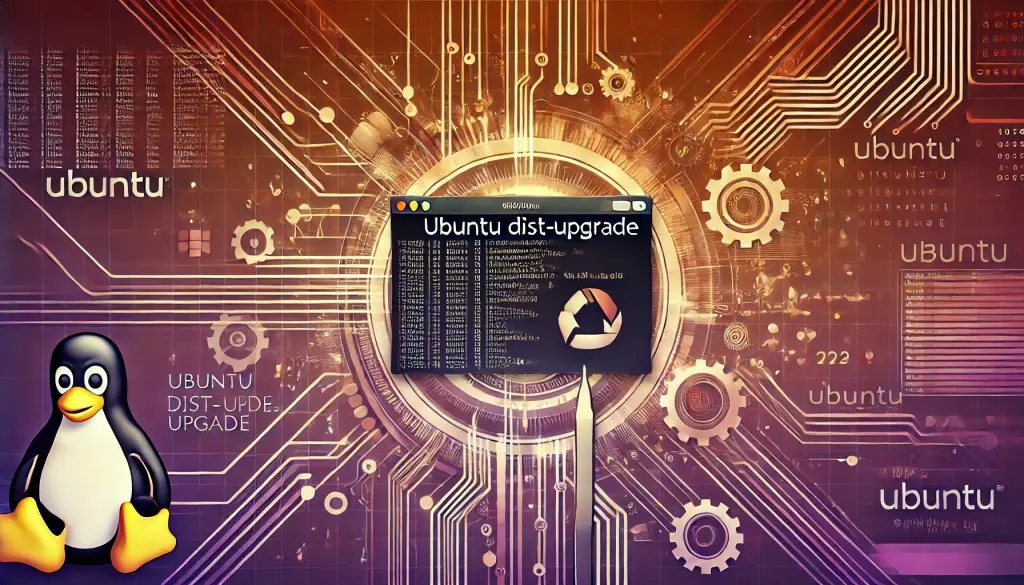
3. Co udělat před aktualizací
Před aktualizací Ubuntu je třeba provést několik zásadních přípravných kroků. Nejdůležitější je vytvořit zálohu, aby byl váš systém a data chráněna.
Zálohování vašich dat
Protože aktualizace systému mohou někdy vést k neočekávaným problémům, důrazně se doporučuje zálohovat následující:
- Celý systém : Vytvoření kompletní zálohy obrazu systému usnadní obnovení systému v případě problémů.
- Uživatelská data : Zálohujte data a konfigurační soubory ve vašem domovském adresáři, abyste předešli ztrátě dat.
Aktualizace seznamu balíčků
Před aktualizací je nezbytné aktualizovat všechny nainstalované balíčky na jejich nejnovější verze. Spusťte následující příkazy:
sudo apt update
sudo apt upgrade
Tento krok zajišťuje, že je seznam balíčků aktuální, čímž se minimalizuje riziko problémů při aktualizaci.
4. Postup aktualizace
Aktualizace pomocí příkazové řádky
Ubuntu můžete snadno aktualizovat pomocí příkazové řádky (CLI). Postupujte podle těchto kroků:
- Aktualizovat seznam balíčků :
sudo apt update - Provést aktualizaci systému :
sudo apt dist-upgrade - Odstranit nepotřebné balíčky :
sudo apt autoremove
Po provedení těchto kroků bude váš systém plně aktualizován. Navíc budou automaticky aktualizovány jádro a závislosti balíčků a zbytečné balíčky budou odstraněny.
Aktualizace pomocí GUI
Pokud raději nepoužíváte příkazovou řádku, můžete aktualizovat pomocí grafického rozhraní. Otevřete „Software & Updates“ v Ubuntu, upravte nastavení tak, aby vás upozorňovalo na nové verze, a postupujte podle pokynů na obrazovce.
5. Kontrolní seznam po aktualizaci
Po dokončení aktualizace je důležité ověřit, že systém funguje správně.
Kontrola nového jádra
Pro potvrzení, že bylo nainstalováno nové jádro, spusťte následující příkaz:
uname -r
Pokud se zobrazená verze jádra shoduje s očekávanou upgradovanou verzí, aktualizace byla úspěšná.
Odstranění nepotřebných balíčků
Po aktualizaci může na systému zůstat několik nepoužívaných balíčků. Pro uvolnění místa a optimalizaci výkonu použijte následující příkaz:
sudo apt autoremove
Tím se zabrání zbytečné spotřebě zdrojů a systém zůstane čistý.
6. Časté problémy a řešení
Někdy se během nebo po aktualizaci mohou objevit problémy. Níže jsou uvedeny některé běžné problémy a způsoby, jak je řešit.
Konflikty balíčků
During the upgrade, package conflicts may occur. In such cases, check the error message for conflicting package names and take appropriate action. You can often find solutions by searching for the error message online.
Konflikty konfiguračních souborů
Někdy mohou během procesu aktualizace kolidovat konfigurační soubory systému. Pokud narazíte na zprávu jako je tato:
Configuration file '/etc/cloud/cloud.cfg'
Pečlivě si prohlédněte nabízené možnosti a vyberte vhodnou akci podle potřeb vašeho systému.
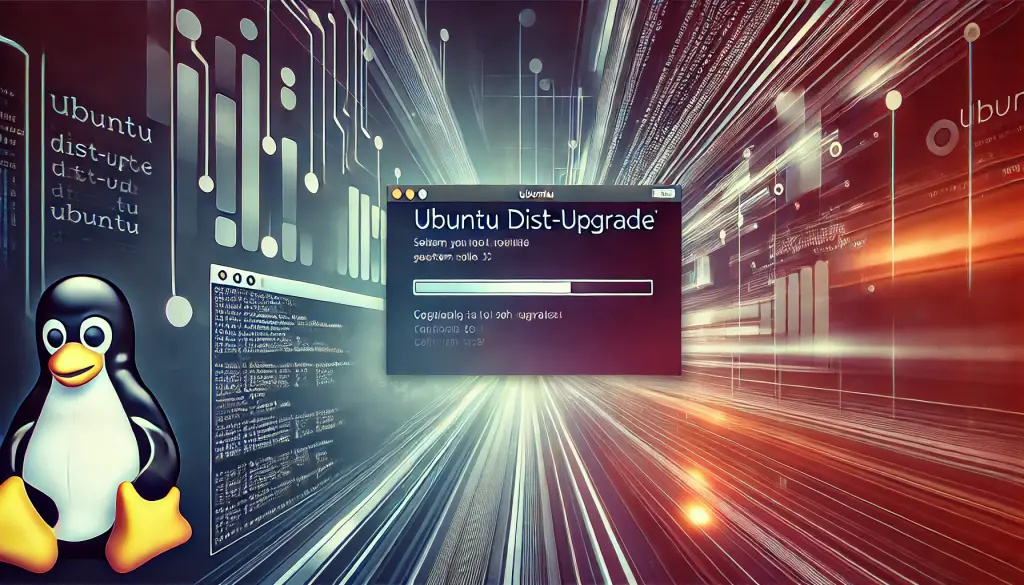
7. Závěr
Tento průvodce podrobně vysvětlil proces Ubuntu dist-upgrade. Pravidelné aktualizace systému zajišťují, že získáte nejnovější bezpečnostní záplaty, funkce a zlepšení výkonu. Navíc se důrazně doporučuje před aktualizací vytvořit zálohu.
Udržováním systému aktuálního můžete zachovat bezpečnost, stabilitu a efektivitu. Ujistěte se, že plánujete pravidelné aktualizace, aby vaše prostředí Ubuntu běželo hladce.




